
Windows 10 yog tus them nyiaj ua haujlwm, thiab txhawm rau muaj peev xwm siv tau li qub, ua kom muaj kev ua haujlwm. Yuav ua li cas cov txheej txheem no tuaj yeem ua yog nyob ntawm hom ntawv tso cai thiab / lossis tus yuam sij. Hauv peb tsab xov xwm tam sim no, xav txog cov kev nthuav dav txhua cov kev xaiv muaj.
Yuav ua li cas mus qhib Windows 10
Tom ntej no yuav qhia tsuas yog ua kom Windows 10 txoj kev cai lij choj, tab sis yog daim ntawv tso cai rau nws, tab sis cov laus version lossis lub computer lossis lub khoos phis tawm ua ntej. Peb tsis pom zoo kom siv lub pirate OS thiab software rau nws nyiag nkas.Kev xaiv 1: tus yuam sij tam sim no
Tsis ntev dhau los, nws yog tib txoj kev los qhib tus OS, tam sim no nws tsuas yog ib qho ntawm cov kev xaiv muaj. Kev siv tus yuam sij tsuas yog tsim nyog thaum koj tus kheej yuav lub Windows 10 lossis ib qho cuab yeej uas cov kab ke no twb tau nruab tau lawm, tab sis tseem tsis tau qhib. Txoj hauv kev no muaj feem xyuam rau txhua yam khoom muaj npe hauv qab no:
- Lub thawv version;
- Digital Luam tau txais los ntawm cov neeg muag khoom;
- Kev yuav khoom ntawm cov ntim ntawv tso cai lossis MSDN (cov koom haum version);
- Cov cuab yeej tshiab nrog ua ntej-teeb tsa OS.

Yog li, nyob rau hauv thawj kis, tus yuam sij ua kom lub tshuab ua kom muaj npe rau sab hauv lub pob, hauv ib daim npav lossis cov ntawv nplaum (hauv email / kuaj (thaum yuav cov digital Luam). Tus yuam sij nws yog kev sib xyaw ntawm 25 cim (cov tsiaj ntawv thiab tus lej) thiab muaj cov hauv qab no:
XXXXX-XXXXX-XXXXX-XXXXX-XXXXX

Txhawm rau siv tus yuam sij muaj thiab qhib Windows 10 nrog nws, nws yog ib qho tsim nyog los ua raws li ib qho ntawm cov algorithms hauv qab no.
Huv kom huv si txhim kho
Tam sim ntawd tom qab ntawm thawj theem ntawm lub installation ntawm Windows Windows 10, koj txiav txim siab txog cov lus tsis thiab mus rau "tom ntej",
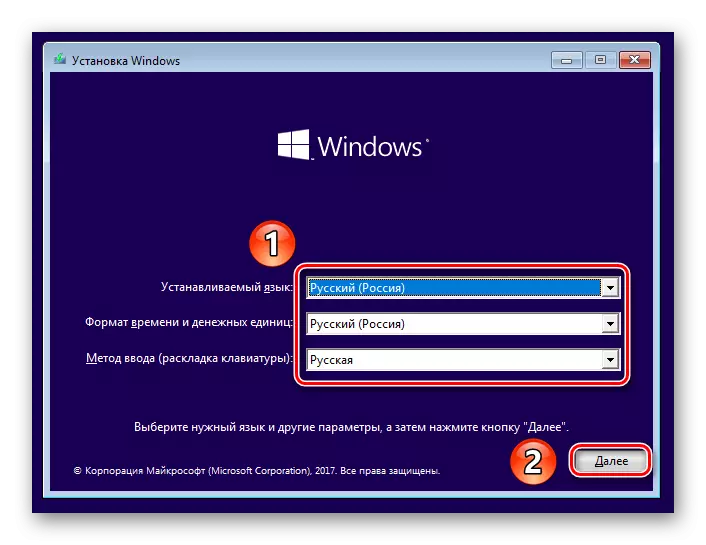
qhov twg koj nyem rau ntawm "nruab" khawm,
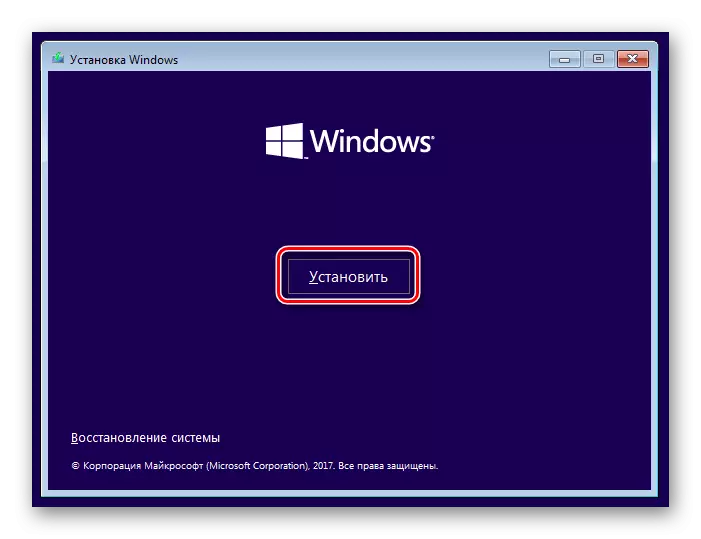
Lub qhov rais tshwm nyob rau hauv uas nws yog qhov tsim nyog los qhia cov khoom tseem ceeb. Muaj ua tiav qhov no, mus "tom ntej", lees txais Daim Ntawv Tso Cai Tso Cai thiab Nruab Lub operation system raws li cov lus qhia hauv qab no.

Saib: Yuav ua li cas Nruab Windows 10 los ntawm disk lossis flash drives
Muab cov Windows ua haujlwm siv tus yuam sij tshwm tsis ib txwm. Hauv qhov no, nws yuav tsim nyog los ua kom tiav cov kev teeb tsa ntawm lub operating system, thiab tom qab ntawd ua cov theem hauv qab no.
Lub kaw lus twb tau nruab
Yog tias koj twb tau nruab Windows 10 lossis yuav ib lub cuab yeej nrog ib qho chaw ua ntej, tab sis tseem tsis tau ua haujlwm OS, koj tuaj yeem tau txais daim ntawv tso cai ua ib txoj hauv kev hauv qab no.
- Hu rau "tsis muaj" lub qhov rais (Win + Kuv yuam sij), mus rau ntu "hloov tshiab thiab kev nyab xeeb" thiab hauv "kev ua kom tiav" tab. Nyem rau ntawm lub pob qhib thiab sau cov khoom lag luam.
- Qhib cov khoom "system" los ntawm nias lub "yeej + Ncua" yuam sij thiab nyem rau ntawm Windows ua kom "txuas ntawm nws txoj cai ces kaum. Nyob rau hauv lub qhov rais uas qhib, qhia cov khoom lag luam thiab tau txais daim ntawv tso cai.
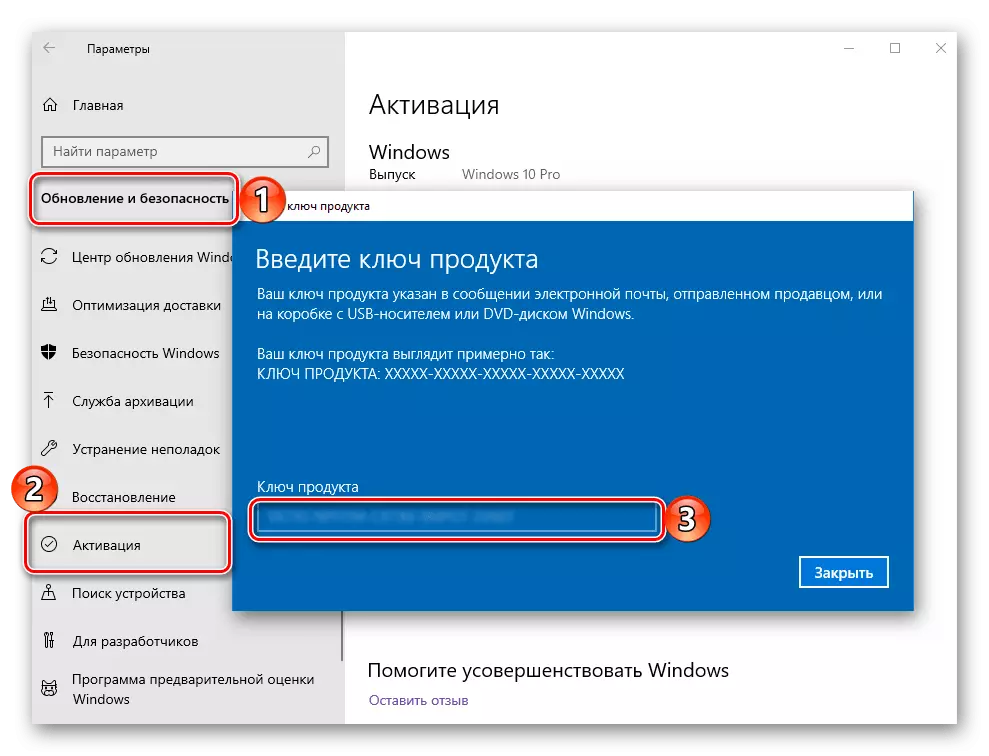
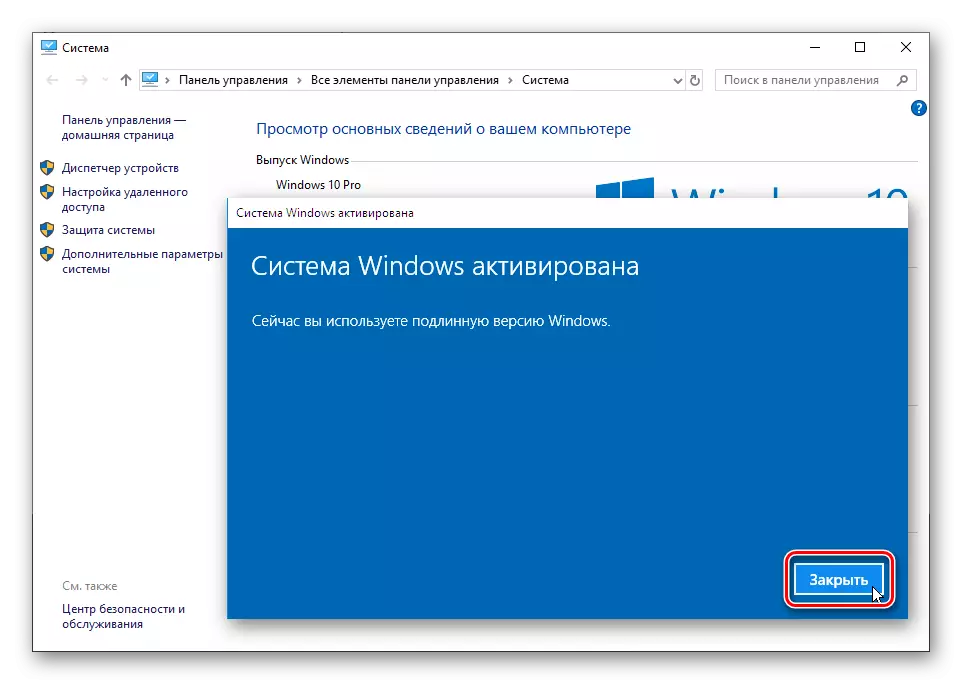
Nyeem kuj: Txawv ntawm Windows 10 versions
Qhov Xaiv 2: Tus yuam sij ntawm cov version yav dhau los
Rau ib lub sijhawm ntev tom qab tso tawm ntawm Windows 10, Microsoft muab cov ntawv tso cai ntawm daim ntawv tso cai Windows 7, 8, 8.1 kom hloov kho dawb rau cov kev ua haujlwm tam sim no. Tam sim no tsis muaj qhov tshwm sim zoo, tab sis tus yuam sij los ntawm cov laus tuaj yeem siv los qhib ib qho tshiab, thiab ob qho tib si hauv nws cov kev teeb tsa huv / rov nruab thiab twb rov qab siv thaum siv tas.

Txoj kev ua kom muaj zog nyob rau hauv cov ntaub ntawv no yog tib yam li cov neeg tau los ntawm peb hauv ntu dhau los ntawm tsab xov xwm. Tom qab, lub operating system yuav tau txais daim ntawv tso cai digital thiab yuav raug khi rau cov cuab yeej ntawm koj lub PC lossis lub laptop, thiab tom qab nkag mus rau Microsoft Account, thiab tom qab nkag mus rau nws.

Nco tseg: Yog tias koj tsis muaj tus yuam sij khoom ntawm tes, ib qho ntawm cov kev pabcuam tshwj xeeb yuav pab kom paub txog nws, uas tau sib tham hauv kev nthuav dav los ntawm peb hauv kev siv hauv qab no.

Nyeem ntxiv:
Yuav ua li cas thiaj nrhiav tau lub Windows 7 ua kom tus yuam sij ua haujlwm
Yuav ua li cas thiaj li nrhiav tau lub Windows 10 tus yuam sij
Xaiv 3: Digital Daim Ntawv Tso Cai
Hom ntawv tso cai no tau txais kev tswj hwm rau "kaum ob qho" pub dawb los ntawm kev ua haujlwm ntawm Microsoft lub khw lossis koom nrog hauv Windows Insider Program. Windows 10, ua tiav nrog cov digital daws teeb meem (lub npe thawj lub npe digital nkag), tsis xav ua kom lub zog, txij li thaum daim ntawv tso cai feem ntau khi rau tus lej, tab sis cov khoom siv. Ntxiv mus, kev sim ua kom nws nrog tus yuam sij hauv qee kis tau txawm tias cov ntawv tso cai. Kawm paub ntxiv txog dab tsi digital tau cai, koj tuaj yeem los ntawm tsab xov xwm hauv qab no ntawm peb lub vev xaib.
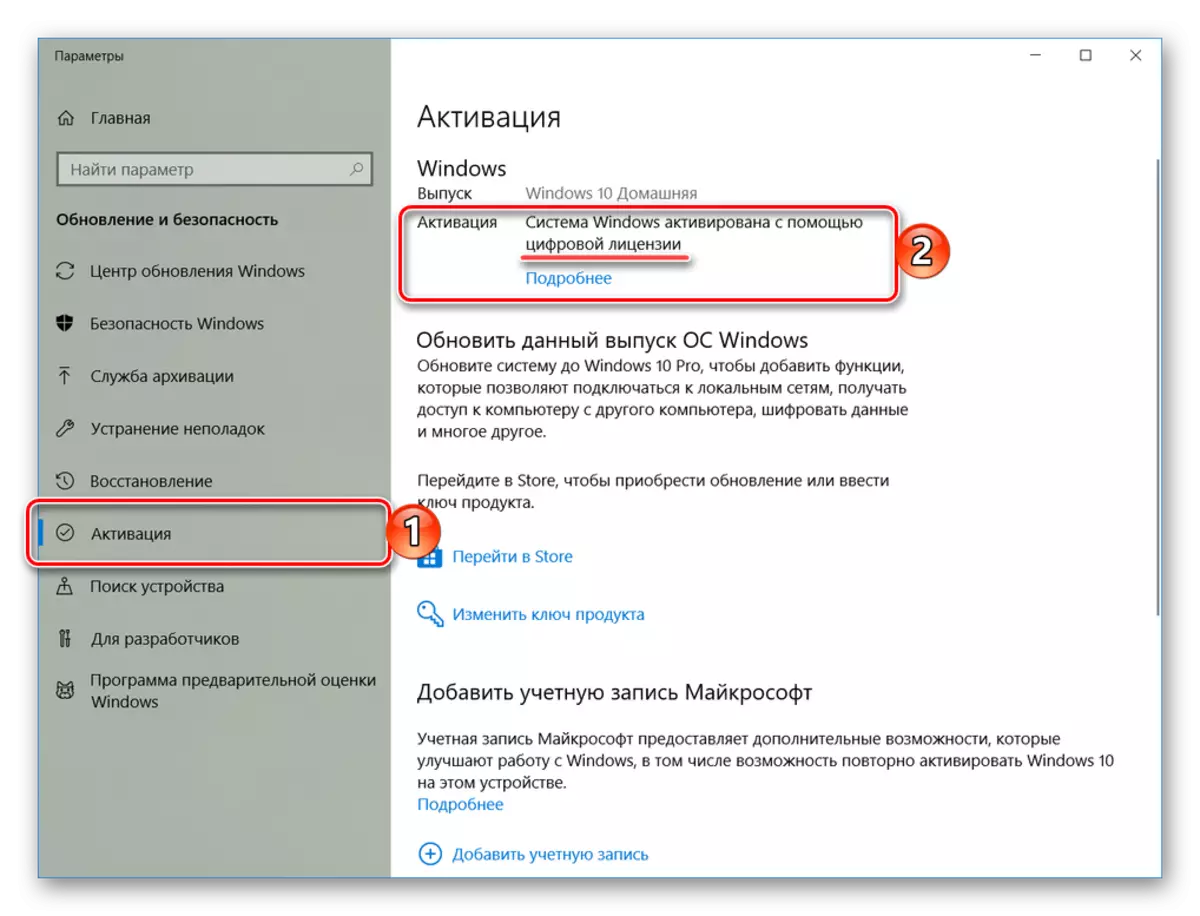
Nyeem ntxiv: Dab tsi yog Windows 10 Digital Daim Ntawv Tso Cai
Kev ua kom muaj zog ntawm cov txheej txheem tom qab hloov cov khoom siv
Daim ntawv tso cai digital saum toj no, raws li twb tau hais tseg, yog khi rau cov khoom siv kho vajtse ntawm lub PC lossis lub laptop. Hauv peb cov ncauj lus kom ntxaws ntawm cov ncauj lus no muaj cov npe nrog qhov tseem ceeb ntawm cov khoom lossis cov cuab yeej siv no kom ua haujlwm OS. Yog tias cov hlau sib xyaw ntawm lub khoos phis tawm muaj kev hloov pauv tseem ceeb (piv txwv li, cov motherboard tau hloov), muaj ib qho kev pheej hmoo tsawg ntawm kev tso cai muaj ntawv tso cai. Ntau meej dua, nws tau ua ntej lawm, thiab tam sim no nws tsuas tuaj yeem hliv rau hauv kev ua kom ua yuam kev, kev daws teeb meem ntawm cov uas tau piav qhia ntawm Microsoft kev txhawb nqa nplooj ntawv. Hauv tib qho chaw, yog tias tsim nyog, koj tuaj yeem nrhiav kev pab los ntawm cov tuam txhab cov kws tshaj lij uas yuav pab tshem tawm cov teeb meem.

Microsoft cov khoom txhawb nqa nplooj ntawv
Ib qho ntxiv, daim ntawv tso cai digital tseem tuaj yeem ua tau zoo nyob ntawm Microsoft account. Yog tias koj siv qhov no ntawm koj lub PC nrog digital entitlement, hloov cov khoom siv thiab txawm tias "tsiv mus rau tam sim ntawd tom qab kev tso cai nyob rau hauv tus account, uas tuaj yeem ua tiav ntawm cov txheej txheem Preset. Yog tias koj tus lej tseem tsis muaj, tsim nws hauv cov kab ke lossis ntawm lub vev xaib raug cai, thiab tsuas yog tom qab hloov cov khoom siv thiab / lossis rov nruab tus OS.
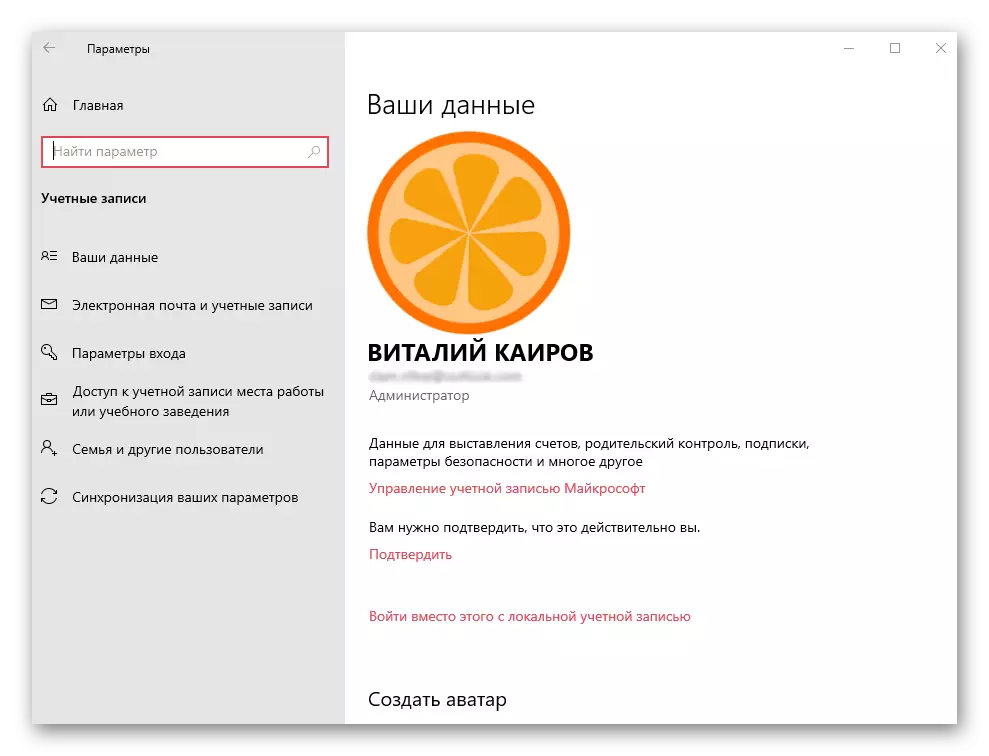
Tag
Ua tag nrho cov saum toj no, peb nco ntsoov tias hnub no kom tau txais kev ua kom tau txais ntawm Windows 10, feem ntau, nws yog txaus kom tsuas yog sau koj li Microsoft account. Cov khoom yuam sij rau tib lub hom phiaj tib yam yuav yog tom qab kev yuav khoom ua haujlwm.
